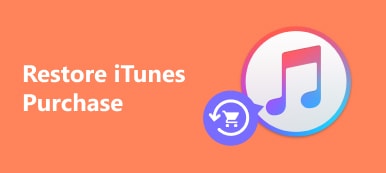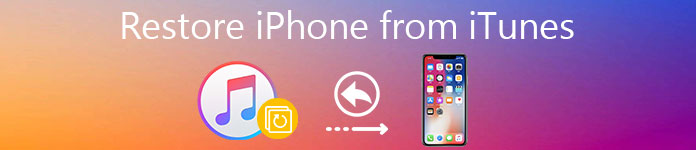
İPhone'da veri kaybı, çeşitli nedenlerden dolayı çok olağandır, bu kötü durumla karşılaştıysanız ve kaybolan verileri geri almanın bir yolu yoksa, iPhone'u iTunes yedeklemesinden geri yüklemeyi deneyebilirsiniz. İPhone'da kaybolan verileri kurtarmak gerçekten çok kolay ve hızlı. Öte yandan, bazı harika yöntemlerle iPhone verileriyle ilgili iyi bir alışkanlık geliştirebilirsiniz. Şimdi, iTunes yedeklemesinden farklı yollarla nasıl geri yükleneceğine bakalım.
- Bölüm 1. İPhone'u iTunes'dan geri yükleyin (normal şekilde).
- Bölüm 2. İPhone'u iTunes'dan geri yükleyin (en iyi yol).
- Bölüm 3. İTunes olmadan iPhone verilerini geri yükleyin.
Bölüm 1: İPhone'u iTunes'dan Geri Yükleme (Düzenli Yol)
Daha önce iPhone üzerinden iTunes üzerinden veri yedeklemişseniz, iPhone verilerini doğrudan iTunes'dan bilgisayara geri yüklemek için iTunes'u seçebilirsiniz. Yalnızca birkaç adımda, tüm iPhone verilerini bilgisayara veya iPhone'a geri yükleyebilirsiniz. Gerçekten basit ve kullanımı kolaydır. Tabii ki, iTunes'dan veri yedeklemeyi de seçebilirsiniz; bu kişiler iPhone, rehber, SMS mesajları, g-posta, videolar, müzik vb. Gibi neredeyse tüm dosya biçimlerini destekler.
Ancak diğer taraftan, iTunes, iPhone kullanıcılarının verileri yedeklemesi için en iyi uygulama değildir. Verileri iPhone'da yedeklemek, verileri geri yüklemekle karşılaştırıldığında kolaydır. Bir gün iPhone'dan veri kaybettiğinizde iPhone'u iTunes'dan geri yüklemek isterseniz, bunu yapmanın sizin için kolay ve memnun olmadığını göreceksiniz. Tek bir dosyayı veya iTunes yedeklemesinin bir bölümünü kurtaramazsınız, iTunes yedeklemesinin tamamını geri yüklemeniz gerekir. Ayrıca yedek dosyaları da önizleyemezsiniz.
Ancak, iPhone verilerini iTunes ile geri yüklemeye karar verirseniz, aşağıdaki adımları atabilirsiniz.
adım 1. İTunes'u bilgisayarınıza indirin ve yükleyin
İlk başta, iTunes'un en son sürümünü bilgisayarınıza indirip yüklemeniz gerekir, App Store veya www.apple.com adresinde kolayca bulabilirsiniz. Yükleme tamamlandığında, doğrudan başlatın.
adım 2. İPhone'u Bilgisayarla Bağlayın
Şimdi, iPhone'unuzu USB kablosuyla bilgisayara bağlamanız gerekir; iPhonw'niz otomatik olarak bilgisayarda görünecektir (iPhone bilgisayarda görünmüyor?). Bağlantı kurulduğunda, iPhone'unuzu taramak için iTunes'u başlatın, yedeklemeyi otomatik olarak bulur.
adım 3. İPhone Verilerini Geri Yüklemeye Başlayın
Tarama bittiğinde, tüm yedekleme verilerini arayüzde görebilir, sadece "Başlat" butonuna tıklayıp bekleyin, bilgisayarınızdaki verileri görebilirsiniz. iTunes, kurtarılan veriler için bir konum belirlemenizi isteyebilir, kolaylık sağlamak için bunu masaüstüne ayarlayabilirsiniz. iPhone iTunes'dan geri yükleyemiyor?
Bölüm 2: İPhone'u iTunes'dan Geri Yükleme (En İyi Yol)
Son bölümde anlatıldığı gibi, iPhone'u iTunes'dan geri yüklemek o kadar da kullanışlı değil ve belki de iTunes yedekleme şifresi. Tek bir dosyayı veya tüm yedekleme verilerinin bir kısmını kurtarmak istiyorsanız, size güçlü ve profesyonel yardım sunacak iPhone Veri Kurtarma'yı seçebilirsiniz. İPhone'u iTunes yedeklemesinden geri yüklemek çok daha kolay olacaktır.
Aslında, iPhone Data Recovery yalnızca iPhone verilerini iTunes'dan geri yükleyemez, aynı zamanda iCloud yedeklemesini de destekler. Dolayısıyla, günlük yedekleme verilerini iCloud'dan geri yüklemek istiyorsanız, Apeaksoft iPhone Veri Kurtarma'yı da kullanabilirsiniz.
adım 1. İPhone Veri Kurtarma'yı İndirin ve Yükleyin
Öncelikle, bilgisayara iPhone Veri Kurtarma'yı indirip yüklemeniz gerekir, onu App Store'dan veya resmi web sitesinden indirebilirsiniz: www.apeaksoft.com. Ve sonra doğrudan başlatın.
adım 2. İPhone'unuzu Bilgisayarla Bağlayın
Şimdi, arayüzde "iTunes Yedekleme Dosyasından Kurtar" seçeneğini seçin ve ardından iPhone'unuzu USB kablosuyla bilgisayara bağlayın, iPhone Veri Kurtarma iPhone'unuzu otomatik olarak tarayacaktır.
adım 3. İTunes Yedekleme Seçin ve Geri Yükleyin
Tarama bittiğinde, arayüzde tüm yedekleme verilerini görebilirsiniz, tüm verileri kurtarmak istiyorsanız, hepsini işaretleyin, yedekleme verilerinin sadece bir bölümünü kurtarmak istiyorsanız, bu dosyaları seçip işaretleyin ve "Başlat" ı tıklayın. seçeneği. Birkaç saniye sonra, kurtarılan verileri bilgisayarınızda görebilirsiniz.
Bölüm 3: İTunes olmadan iPhone veri geri yükleme
İTunes üzerinde iPhone verilerini yedeklemediyseniz veya iTunes olmadan iPhone'unuzu yeniden başlatın Çünkü hataları, iPhone verilerini iTunes olmadan da kurtarabilirsiniz. iPhone Veri Kurtarma bilgisayarda yedekleme yapmadan, kayıp verileri doğrudan kurtarmanıza olanak sağlar.
adım 1. İPhone Veri Kurtarma'yı İndirin ve Yükleyin
Part2’in tanımladığı gibi, bilgisayarınızda iPhone Veri Kurtarma’yı indirip yüklemek için 2 adımını takip edebilirsiniz. Ve sonra doğrudan başlatın.
adım 2. İPhone'unuzu Bilgisayarla Bağlayın
Şimdi, iPhone'unuzu bilgisayara USB kablosuyla bağlayın, arayüzdeki "iOS Cihazından Kurtar" seçeneğine tıklayın, iPhone Veri Kurtarma iPhone'unuzu otomatik olarak tarayabilir, "iTunes Yedekleme Dosyasından Kurtar" dan daha fazla zamana ihtiyaç duyabilir.
adım 3. Kurtarılacak Verileri Seçin
Artık arayüzdeki tüm verileri görebilir, kurtarmak istediğiniz tüm dosyaları işaretleyebilir ve ardından kurtarmaya başlamak için "Başlat" seçeneğine tıklayabilirsiniz.

Sonuç:
İPhone'da yanlışlıkla veri kaybettiyseniz, endişelenmeyin ve üzülmeyin, iPhone verilerini iTunes'dan bazı profesyonel yöntemlerle kolayca geri yükleyebilirsiniz, tabii ki iTunes verilerini iTunes veya iCloud'da yedeklememişseniz, iPhone'u da kullanabilirsiniz. İTunes olmadan iPhone kurtarmak için Veri Kurtarma. Kişisel verilerinizi yedeklemek için bazı uygulamaları seçebilir, gerçekten önemli ve gerekli olan yedekleme verileri için iyi bir alışkanlık ayarlayabilir, veri kaybını önlemede yardımcı olabilir ve hayatınızı daha iyi hale getirebilirsiniz.